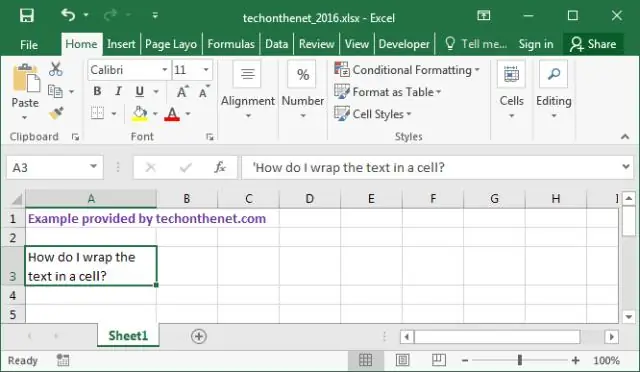
Агуулгын хүснэгт:
- Зохиолч Miles Stephen [email protected].
- Public 2023-12-15 23:39.
- Хамгийн сүүлд өөрчлөгдсөн 2025-01-22 17:05.
Хариулт: -г сонгоно уу эсүүд таны хүсч буй зүйл нэгтгэх . Хулганы баруун товчийг дараад "Формат"-ыг сонгоно уу Эсүүд "Попап цэснээс. Хэзээ Формат Эсүүд цонх гарч ирэхэд Alignment табыг сонгоно уу. шалгана уу Нүднүүдийг нэгтгэх "шалгах хайрцаг.
Үүнээс гадна Excel 2016 дээр хүснэгтийн нүднүүдийг хэрхэн нэгтгэх вэ?
Нүднүүдийг нэгтгэх
- Хүснэгтэнд заагчийг нэгтгэхийг хүссэн нүднүүдийн дундуур чирнэ үү.
- Хүснэгтийн зохион байгуулалт таб дээр дарна уу.
- Нүдний доор "Merge" дээр дарна уу.
Мөн Merge and Center Excel 2016 хаана байна гэж асууж магадгүй юм. Хулганы баруун товчийг дараад "Формат"-ыг сонгоно уу Эсүүд " гарч ирэх цэснээс. Формат Эсүүд цонх гарч ирэхэд Alignment табыг сонгоно уу. шалгана уу Нүднүүдийг нэгтгэх " шалгах хайрцаг. Та хүснэгт рүү буцаж ирэхэд сонгосон зүйлээ олох болно эсүүд нэгдсэн сингл болгон эс.
Тэгэхээр би Excel Mac дээр нэгтгэсэн нүднүүдийг хэрхэн олох вэ?
Нэгдсэн нүднүүдийг олох
- Нүүр > Хай, сонгох > Хай дээр дарна уу.
- Сонголт > Формат дээр дарна уу.
- Alignment > Merge нүд > OK дээр дарна уу.
- Бүх нэгтгэсэн нүднүүдийн жагсаалтыг харахын тулд "Бүгдийг олох" дээр дарна уу. Жагсаалтад байгаа зүйл дээр дарахад Excel таны ажлын хуудсан дээрх нэгтгэсэн нүдийг сонгоно. Та одоо нүднүүдийг салгаж болно.
Би Excel 2019 дээр нүдийг хэрхэн хагас болгон хуваах вэ?
Эс хуваах
- Нүдэн дээр дарж эсвэл хуваахыг хүссэн олон нүдийг сонгоно уу.
- Хүснэгтийн хэрэгслүүдийн "Бүдүүвч" табын "Нэгдүүлэх" бүлгийн нүдийг хуваах дээр дарна уу.
- Сонгосон нүднүүдийг хуваахыг хүсэж буй багана эсвэл мөрийн тоог оруулна уу.
Зөвлөмж болгож буй:
Excel дээр нэгтгэх, төвлөх товчлуур гэж юу вэ?
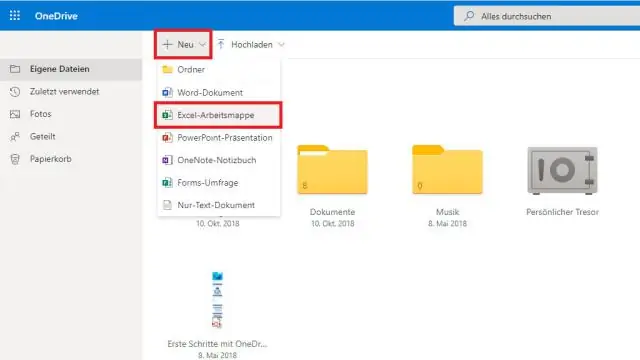
Хэрэгслийн мөр байхгүй болсон ч MicrosoftExcel 2007/2010/2013/2016/2019 туузан дээрх нэгтгэх, төвлөх товчийг олж мэдэх боломжтой: Нүүр хуудас дээр дарна уу; Alignment бүлэгт очно уу; Дараа нь та Merge andCenter товчийг харах болно
Та хурдыг нэгтгэх үед юу болох вэ?

Хурдатгал нь цаг хугацааны хувьд шилжилтийн 2 дахь дериватив эсвэл цаг хугацааны хувьд хурдны эхний дериватив юм: Урвуу процедур: Интеграл. Хурд нь цаг хугацааны хурдатгалын салшгүй хэсэг юм. Нүүлгэн шилжүүлэлт нь цаг хугацааны хурдны салшгүй хэсэг юм
Биологийн үндсэн нэгтгэх онол юу вэ?
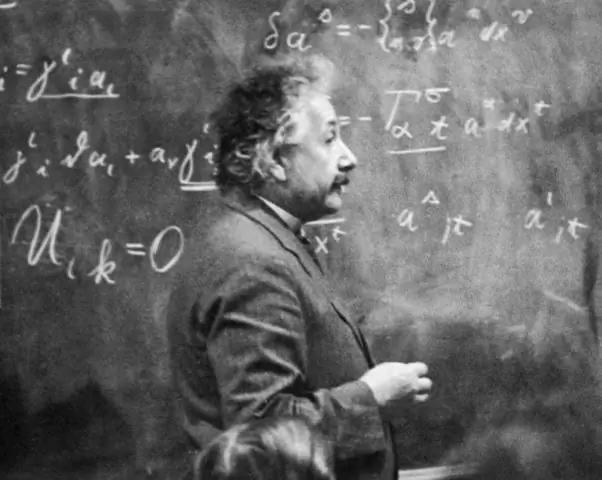
Орчин үеийн биологийн үндэс суурийг нэгтгэдэг дөрвөн зарчим нь эсийн онол, хувьслын онол, генийн онол, гомеостазын зарчим юм. Эдгээр дөрвөн зарчим нь биологийн салбар бүрт чухал ач холбогдолтой
SSRS-д багануудыг хэрхэн нэгтгэх вэ?
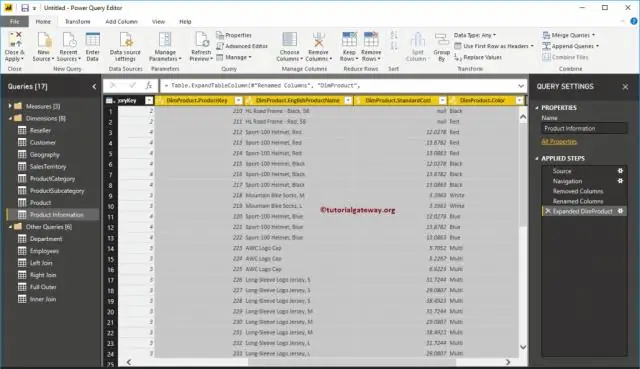
Өгөгдлийн бүсийн нүднүүдийг нэгтгэхийн тулд тайлангийн дизайны гадаргуу дээрх өгөгдлийн бүсэд нэгтгэх эхний нүдэн дээр дарна уу. Зэргэлдээх нүднүүдийг сонгохын тулд хулганы зүүн товчийг дарж босоо эсвэл хэвтээ байдлаар чирнэ үү. Сонгосон нүднүүдийг тодруулна. Сонгосон нүднүүдийг хулганы баруун товчийг дараад Merge Cells командыг сонгоно
Хоёр харьцааг хэрхэн нэгтгэх вэ?

ВИДЕО Харьцааны зарим жишээ юу вэ? Математикийн хувьд А харьцаа нэг тоо нөгөө тоог хэдэн удаа агуулж байгааг заана. Учир нь жишээ , хэрэв нэг аяга жимсэнд найман жүрж, зургаан нимбэг байгаа бол харьцаа жүржээс нимбэг хүртэл 8-6 байна (өөрөөр хэлбэл 8∶6, энэ нь харьцаа 4∶3).
